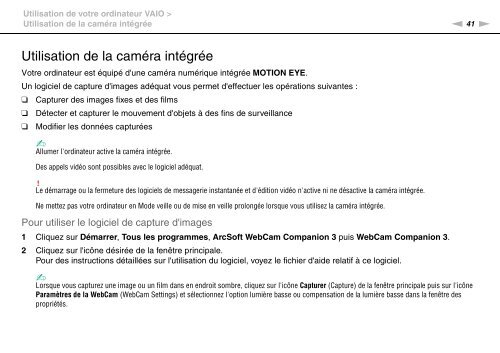Sony VPCZ13M9E - VPCZ13M9E Mode d'emploi Français
Sony VPCZ13M9E - VPCZ13M9E Mode d'emploi Français
Sony VPCZ13M9E - VPCZ13M9E Mode d'emploi Français
Create successful ePaper yourself
Turn your PDF publications into a flip-book with our unique Google optimized e-Paper software.
Utilisation de votre ordinateur VAIO ><br />
Utilisation de la caméra intégrée<br />
n 41<br />
N<br />
Utilisation de la caméra intégrée<br />
Votre ordinateur est équipé d'une caméra numérique intégrée MOTION EYE.<br />
Un logiciel de capture d'images adéquat vous permet d'effectuer les opérations suivantes :<br />
❑ Capturer des images fixes et des films<br />
❑ Détecter et capturer le mouvement d'objets à des fins de surveillance<br />
❑ Modifier les données capturées<br />
✍<br />
Allumer l'ordinateur active la caméra intégrée.<br />
Des appels vidéo sont possibles avec le logiciel adéquat.<br />
!<br />
Le démarrage ou la fermeture des logiciels de messagerie instantanée et d'édition vidéo n'active ni ne désactive la caméra intégrée.<br />
Ne mettez pas votre ordinateur en <strong>Mode</strong> veille ou de mise en veille prolongée lorsque vous utilisez la caméra intégrée.<br />
Pour utiliser le logiciel de capture d'images<br />
1 Cliquez sur Démarrer, Tous les programmes, ArcSoft WebCam Companion 3 puis WebCam Companion 3.<br />
2 Cliquez sur l'icône désirée de la fenêtre principale.<br />
Pour des instructions détaillées sur l'utilisation du logiciel, voyez le fichier d'aide relatif à ce logiciel.<br />
✍<br />
Lorsque vous capturez une image ou un film dans en endroit sombre, cliquez sur l'icône Capturer (Capture) de la fenêtre principale puis sur l'icône<br />
Paramètres de la WebCam (WebCam Settings) et sélectionnez l'option lumière basse ou compensation de la lumière basse dans la fenêtre des<br />
propriétés.